WordPress | 管理者メールアドレスの変更できないときの対処方法
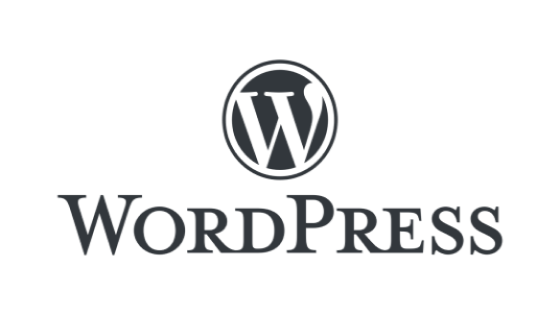
WordPressで,承認を経ずに管理者メールアドレスを変更する方法を以下に記す.
問題内容
WordPressの一般設定から管理者メールアドレスの変更を試みたところ,メッセージ「管理者メールアドレス変更が承認待ち中です」が表示されるが,メールは送信されてこなかった.そのため,承認を経ずに管理者メールアドレスを変更する方法を以下に記す.
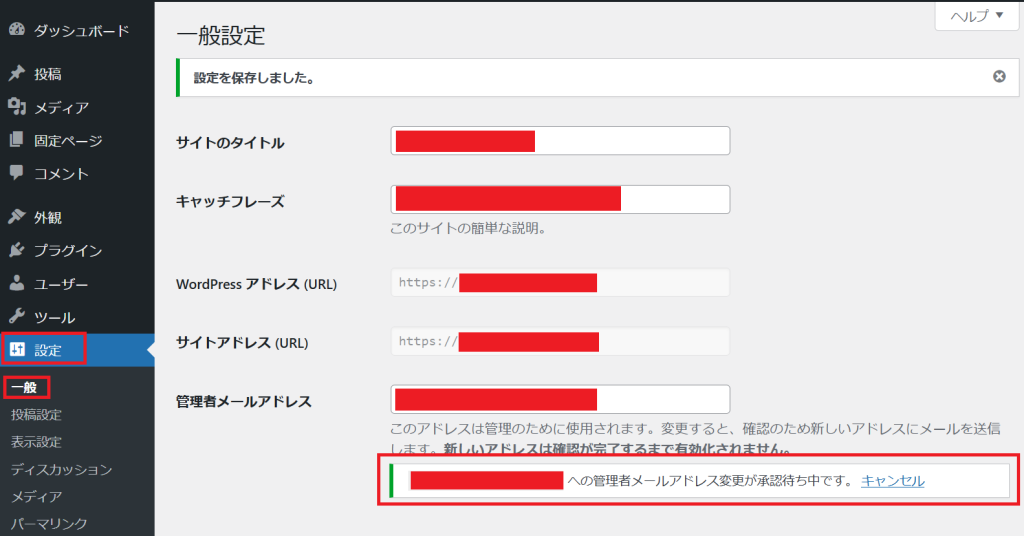
エラーの解決方法
WordPressにブラウザでアクセスする際,ブラウザーのアドレスバーに,以下のように入力する."xxx.com"には対象となるWordPressのアドレスを入力する.
“https://xxx.com/wp-admin/options.php"
以下画面に遷移するので,"admin_email"の項目を探す.
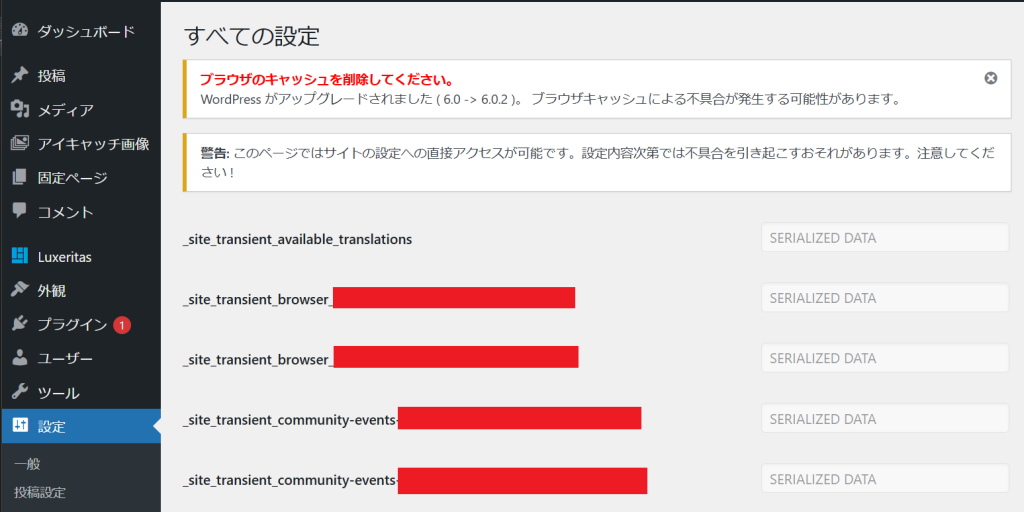
以下画面に移動すると,"admin_email"の項目に変更したいメールアドレスを入力し,スクロールダウンする.
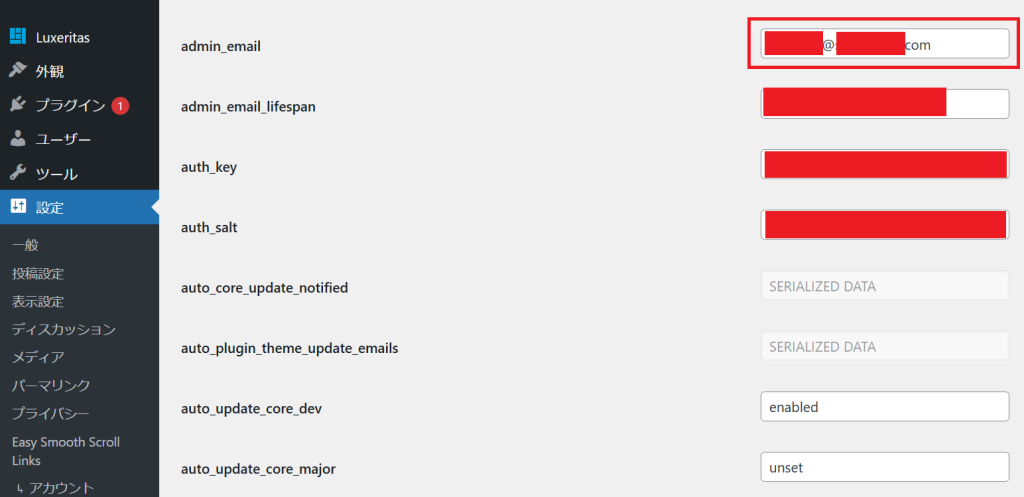
最下部までスクロールダウンし,"変更を保存"をクリックする.
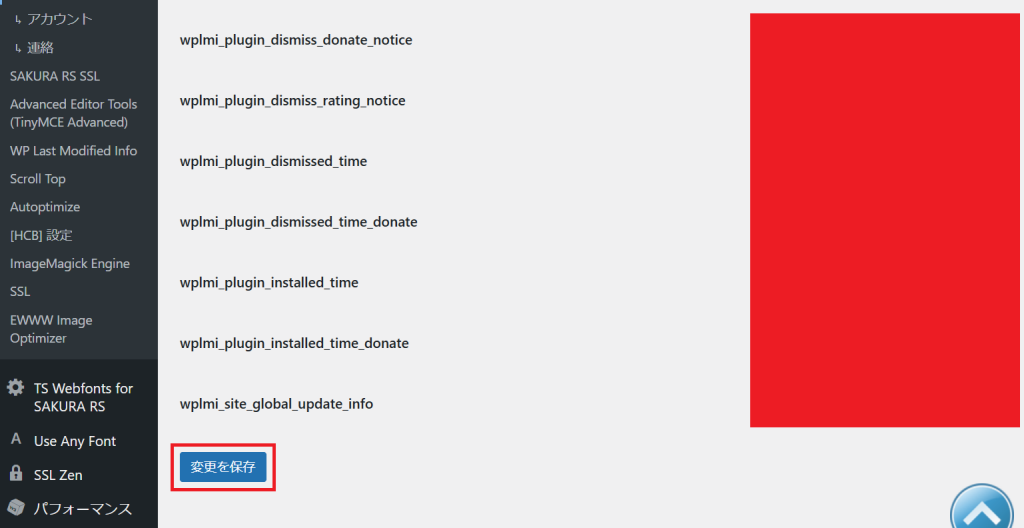
参照
Wpdoctor | WordPress 管理者メールアドレスを確認メール無しに変更する方法
以上

